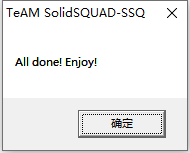前言
FEMAP 11.4.1 With NX Nastran是Siemens公司推出的一款高级有限元分析软件,用于创建复杂工程产品和系统的有限元分析模型,并显示解决方案的结果,为工程设计桌面提供了高性能FEA建模工具,通过数字仿真计算优化产品设计,节省了时间并减少制作产品的原型机,验证了产品的质量和发展模式。
FEMAP 11.4.1 with NX Nastran目前正在全世界主要的工程设计组织和顾问中得到广泛应用,可以为复杂的产品、系统和过程建模,其使用领域包括卫星、飞机、国防、汽车、电子产品、重型建筑设备、吊车、海洋船舶和工艺设备,以此应对适者生存的市场需求。
第一节 软件支持语言
简体中文、繁体中文、英语、德语、日本语
第二节 软件安装教程
1、打开Install文件夹,如下图所示:
2、根据上图提示,我们双击运行setup.exe程序,如下图所示:
3、根据上图提示,我们点击“
Next”选项如下图所示:
4、根据上图提示,我们勾选“
I accept the terms of the license agreement”选项,然后点击“
Next”即可,如下图所示:
5、从上图中我们看到,FEMAP 11.4.1 With NX Nastran软件默认安装路径为C:\Program Files\Siemens\FEMAPv1141,我们根据上图提示,直接点击“
Next”选项,如下图所示:
6、根据上图提示,我们勾选“
FLEXlm License Manager”选项,如下图所示:
7、根据上图提示,直接点击“
Next”选项,如下图所示:
8、根据上图提示,我们勾选“
Simplified Chinese”选项,然后点击“
Next”即可,如下图所示:
9、根据上图提示,我们勾选“
Network Client-FLEXlm”选项,然后点击“
Next”,如下图所示:
10、根据上图提示,我们点击“
Install”选项开始安装FEMAP 11.4.1 With NX Nastran软件,如下图所示:
11、从上图中我们看到,FEMAP 11.4.1 With NX Nastran软件正在进行安装,安装过程中会出现如下提示:
12、我们根据上图提示,直接点击“
Next”选项,如下图所示:
13、根据上图提示,我们点击“
是”即可,如下图所示:
14、FEMAP 11.4.1 With NX Nastran软件安装完成,我们根据上图提示,点击“
Finish”选项完成即可。
15、打开Crack文件夹,如下图所示:
16、在Crack文件夹中找到Siemens.Femap.11.4.LicGen.SSQ.exe文件,右键选择“
以管理员身份运行”,如下图所示:
17、根据上图提示,我们点击“
是”,程序会自动生成license.dat文件,如下图所示:
18、根据上图提示,我们点击“
保存”,将license.dat文件保存到FEMAP 11.4.1 With NX Nastran软件默认安装路径C:\Program Files\Siemens\FEMAPv1141中即可,如下图所示:
19、根据上图提示,我们点击“
确定”。
20、在Crack文件夹中找到auth_114.dll文件,将它复制到FEMAP 11.4.1 With NX Nastran软件默认安装路径C:\Program Files\Siemens\FEMAPv1141中覆盖源文件,如下图所示:
21、现在我们打开安装好的FEMAP 11.4.1 With NX Nastran软件,如下图所示: